Photoshop este un instrument excelent când vine vorba de editarea fotografiilor. Cel mai bun lucru despre Photoshop este că, deși îl puteți folosi pentru a deveni creativ cu fotografiile, îl puteți folosi și pentru modificări simple ale imaginii și sarcini.
De exemplu, puteți utiliza acest lucru software pentru a măsura distanțe, obiecte și chiar unghiuri. Photoshop are un instrument special Ruler care vă permite să măsurați nu numai distanța, ci și să vă îndreptați și să vă îmbunătățiți imaginile. Iată cum puteți utiliza instrumentul Ruler pentru a măsura distanța în Photoshop.

Cum pentru a măsura distanța în Photoshop
Dacă doriți să creați o imagine perfectă în Photoshop, va trebui să marcați distanțele în fotografie cu precizie și să creați sau tăiați obiecte de dimensiuni calculate. Photoshop are un instrument Ruler la îndemână care vă permite să faceți acest lucru.
Cu instrumentul Ruler puteți crea linii de măsurare între oricare două puncte ale imaginii în orice direcție. Liniile vă pot indica dimensiunea unui obiect pe care îl măsurați, distanța dintre obiecte, precum și unghiurile și coordonatele exacte ale unui obiect din fotografia dvs. Aceste linii nu sunt tipărite și sunt doar pentru a vă ajuta să vă poziționați corect imaginea sau elementele unei imagini.
Cum se folosește instrumentul Ruler în Photoshop
Înainte de a putea începe măsurarea distanței în Photoshop, trebuie să aflați unde să găsiți instrumentul Ruler și cum pentru a citi atributele de măsurare.
Dacă nu puteți vedea instrumentul Ruler când vă deschideți imaginea în Photoshop, selectați Vizualizaredin meniu, apoi selectați Ruleri. Alternativ, puteți să faceți același lucru utilizați comanda rapidă de la tastatură Ctrl + R(pentru Windows) sau Cmd + R(pentru Mac). Veți vedea scara riglei și panoul de informații vor apărea în jurul imaginii.
In_content_1 all: [300x250] / dfp: [640x360]->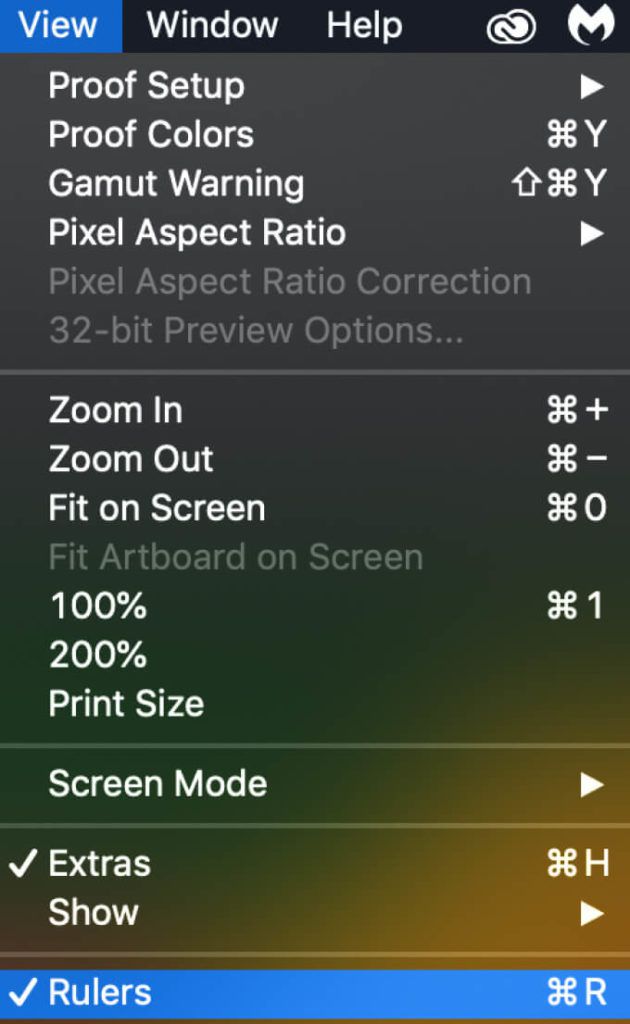
De implicit, instrumentul Ruler afișează distanța în pixeli, dar o puteți schimba la unul dintre următoarele: inci, puncte, centimetri, milimetri, picas și procent. Pentru a schimba unitatea de măsură, faceți clic dreapta pe riglă și selectați una dintre opțiuni.
Cum se măsoară distanța dintre două puncte
Pentru a măsura distanța dintre oricare două puncte din Photoshop, trebuie să trasați o linie de măsurare folosind instrumentul Ruler . Puteți face acest lucru urmând pașii de mai jos.
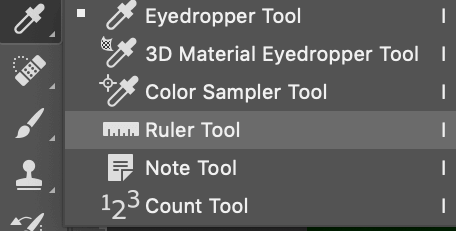
Veți vedea apoi o linie de măsurare care apare pe imagine. Puteți utiliza apoi panoul Informațiipentru a găsi următoarele informații despre imaginea dvs. sau despre elementele sale:
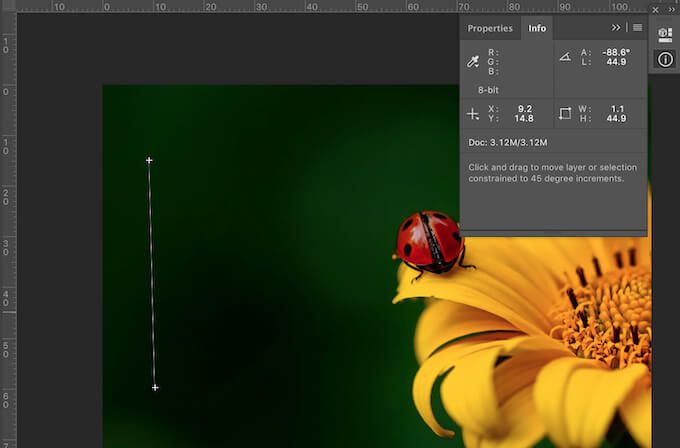
În afară de unghi, toate măsurătorile de pe panoul Info sunt afișate în unitatea de măsurare setată anterior. Dacă nu ați modificat unitatea de măsurare, acestea vor fi calculate în pixeli în mod prestabilit. Dacă aveți deja o linie de măsurare trasată în document, aceasta va fi afișată pe ecran atunci când selectați instrumentul Ruler.
Modificarea unei linii de măsurare
Dacă trageți din greșeală linia de măsurare într-un loc greșit, o puteți edita oricând. Pentru a edita o linie de măsurare în Photoshop, urmați pașii de mai jos.
Cum se măsoară un unghi în Photoshop
Puteți utiliza instrumentul Ruler pentru a măsura un unghi în imagine prin crearea unui
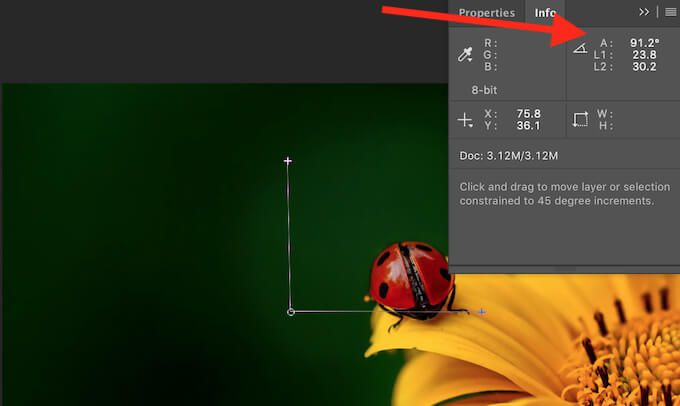
În panoul Informațiiveți găsi unghiul dintre cele două linii deja calculate. Este marcat ca A.
Aflați cum să faceți mai multe în Photoshop
Instrumentul Ruler din Photoshop poate fi extrem de util dacă trebuie să măsurați distanța exactă dintre obiecte, aflați unghiul exact între linii sau obțineți coordonatele exacte ale ceva din imaginea dvs. Puteți utiliza chiar și acest instrument pentru a vă îndrepta imaginea dacă nu doriți să decupați-l în Photoshop.
Ați mai folosit Photoshop pentru a măsura distanța? Ați folosit instrumentul Ruler sau altă metodă pentru ao face? Împărtășiți-vă experiența cu Photoshop în secțiunea de comentarii de mai jos.